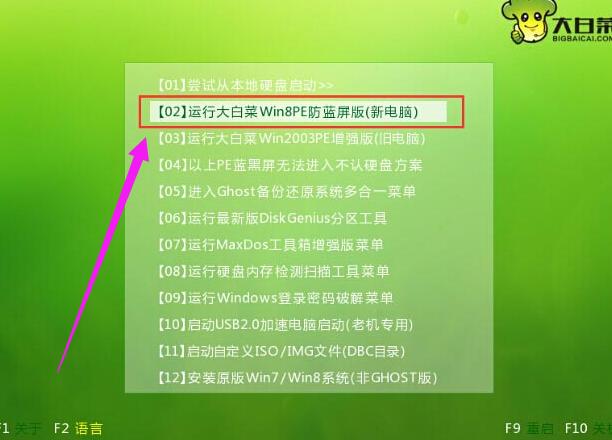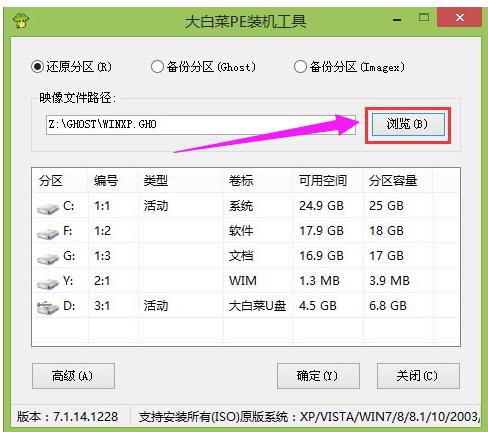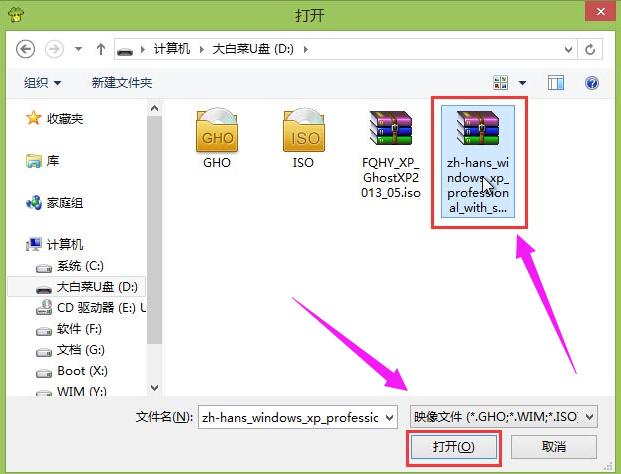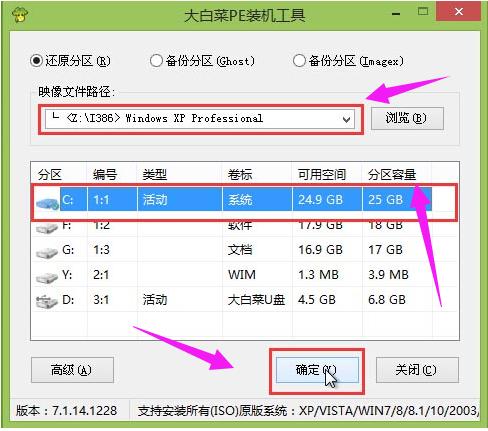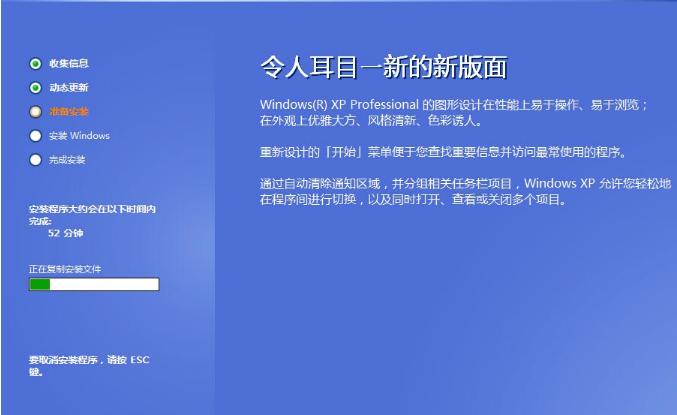U盤安裝,本教程教您U盤怎么安裝xp
發布時間:2021-11-09 文章來源:xp下載站 瀏覽:
|
U盤的稱呼最早來源于朗科科技生產的一種新型存儲設備,名曰“優盤”,使用USB接口進行連接。U盤連接到電腦的USB接口后,U盤的資料可與電腦交換。而之后生產的類似技術的設備由于朗科已進行專利注冊,而不能再稱之為“優盤”,而改稱“U盤”。后來,U盤這個稱呼因其簡單易記而因而廣為人知,是移動存儲設備之一。現在市面上出現了許多支持多種端口的U盤,即三通U盤(USB電腦端口、iOS蘋果接口、安卓接口)。 我們都知道現在系統已經出到了win10,但是使用xp系統的用戶還是有很多的,雖然微軟停止了對WinXP系統的所有支持,但還是有很多用戶情有獨鐘于WinXP,那么問題就來了如何安裝WinXP系統?為此,小編就給大伙帶來了U盤安裝xp的操作圖文了。 弱弱的問一句,系統崩潰了怎么辦啊,有經驗的用戶在第一時間是選擇重裝系統。可是對于沒有經驗的用戶來說又該怎么辦呢?這樣會給他們造成很大的影響,其實可以選擇簡單方便的U盤安裝的方法,為此,小編就給有需要的用戶帶來了U盤安裝xp的操作流程。 U盤怎么安裝xp 準備工作: 1、下載安裝大白菜裝機版,并且制作一個大白菜u盤啟動盤 2、從網上下載原版xp系統,將其放在制作好的大白菜u盤啟動盤根目錄。 3、設置硬盤模式為IDE 4、進入BIOS設置u盤啟動為第一啟動項 5、到網上搜索一個可用的原版xp密匙 將制作好的大白菜u盤啟動盤插入usb接口(臺式用戶建議將u盤插在主機機箱后置的usb接口上), 重啟電腦,出現開機畫面時,通過使用啟動快捷鍵引導u盤啟動進入到大白菜主菜單界面, 選擇“【02】運行大白菜Win8PE防藍屏版(新電腦)”回車確認。
U盤安裝載圖1 登錄大白菜裝機版pe系統桌面,系統會自動彈出大白菜PE裝機工具窗口,點擊“瀏覽(B)”進入下一步操作。
U盤安裝載圖2 找到存放在制作好的大白菜u盤啟動盤中的原版xp系統鏡像包,點擊“打開(O)”進入下一步操作。
安裝xp載圖3 選擇需要安裝原版xp的系統盤,點擊“確定(Y)”進入下一步操作。
U盤安裝載圖4 輸入從網上搜索來的原版xp密匙,點擊“確定(Y)”進入下一步操作。
安裝xp載圖5 耐心等待系統安裝完成,中途需要點擊下一步進入系統安裝的步驟,直接點擊“下一步”
U盤安裝xp載圖6 進入xp系統桌面,安裝為完成。
U盤載圖7 以上就是關于U盤安裝xp的操作流程了,小編就跟大家講到這里了。 U盤有USB接口,是USB設備。如果操作系統是WindowsXP/Vista/Win7/Linux/PrayayaQ3或是蘋果系統的話,將U盤直接插到機箱前面板或后面的USB接口上,系統就會自動識別。 |